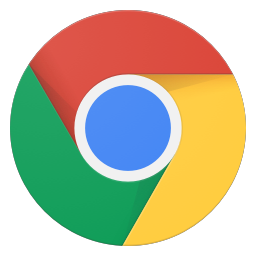
MyChrome(谷歌浏览器便携版制作)v3.8.48增强版
- 大小:4.82 MB
- 版本:v3.8.48
- 语言:简体中文
- 平台:Win All
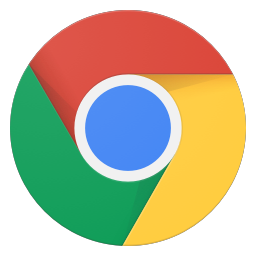
MyChrome是一款功能非常实用且简单的Google Chrome便携制作软件。这款软件是由甲壳虫开发打造的,通过这这款软件,可以让你的谷歌浏览器绿色便携化,以便用户能对谷歌浏览器的实用更加方便快捷。而且,这款软件支持谷歌浏览器程序、数据和缓存等文件夹位置的自定义,还有可以将它设为默认浏览器、能可自动更新、可以启动/退出时运行外部程序等等功能、支持table/Beta/Dev/Canary/Chromium、支持多线程下载。而且,软件的制作也很简单,只要新建一个文件夹,在常规这个选项种获取chrome浏览器中选“通过更新程序下载”,然后点击确定,等下载、提取Chrome程序文件结束后,谷歌浏览器便携版就制作完成。
(1)自定义Google Chrome 浏览器程序、数据、缓存文件夹的位置。chrome 原版程序和数据文件默认安装在系统盘,用 MyChrome 后爱放哪就放哪。
(2)用来制作Google Chrome 浏览器便携版。启动浏览器后立即退出,不占用系统资源。重装系统后不必重新配置浏览器,也可拷到U盘在其它电脑运行。
(3)便携版浏览器可设为您的默认浏览器。设置方法和原版一样在 扳手 > 选项 > 基本设置 > 默认浏览器 中设置,设置后关闭浏览器,重启 MyChrome 一次即可。
(4)便携版浏览器可自动更新。Google Chrome原版自动更新依赖于 google update,强制更新无法选择,若是用一般的便携版就不能自动更新,每次出新版都要手动下载、安装,很麻烦。但是只要你用了 MyChrome 这个引导器,即使是便携版也可设置为自动更新,而且可以选择分支,目前支持 Stable、Beta、Dev、Canary、Chromium 等分支的自动更新。当然也可以选择不更新,不像原版那样强制更新。
(5)同一台电脑可以同时装多个版本的 chrome 浏览器或者使用多个不同的配置。只要你愿意,可以将 Stable、Beta、Dev、Canary、Chromium 这些版本全都装上,而且每个版本可以指定不同的用户数据文件。方法很简单,只要一个 MyChrome 引导器对应一个配置分别设置就行了。
如何用MyChrome自己制作GoogleChrome浏览器便携版?
(1)新建一个文件夹(下面以在D:\Programfiles\中新建GoogleChrome文件夹为例),将下载的MyChrome压缩包解压到GoogleChrome文件夹中,双击运行MyChrome.exe(第一次运行时会显示MyChrome设置窗口,以后双击“MyChrome设置.vbs”文件也可调出设置窗口);
(2)在“常规“选项卡获取chrome浏览器中选“通过更新程序下载”。如果你的系统中装有GoogleChrome原版,也可选”从系统中提取“。
(3)按”确定“,等下载、提取Chrome程序文件结束后,便携版即制作完成。以后双击MyChrome.exe即启动Chrome便携版。
这样制作的便携版程序文件在GoogleChrome\Chrome文件夹中,你的扩展、书签等数据文件都在GoogleChrome\UserData中。将GoogleChrome文件夹复制到任意位置或U盘均可运行,重装系统后不必重新配置。
当然,以上只是推荐的GoogleChrome便携版文件结构。文件夹名称可任意定制,只要确保浏览器程序文件夹、数据文件夹与MyChrome.exe在同一文件夹中即可。
* 内置鼠标手势软件MouseInc更新到2.10.15版本
* 软件界面修改
* 增加启用/禁用第三方扩展程序功能
* bug修复









